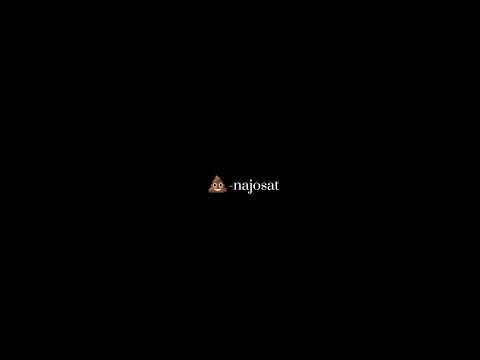Bu wikiHow sizga iPhone yoki iPad yordamida Slack -dagi Ish joylari ro'yxatiga yangi ish joyini qo'shishni o'rgatadi.
Qadamlar

Qadam 1. iPhone yoki iPad -da Slack -ni oching
Slack ilovasi bosh ekranda rangli kvadrat ikonkada "S" ga o'xshaydi.
Agar siz avtomatik kirmagan bo'lsangiz, ga teging tizimga kirish pastki qismidagi tugmachani bosing va xabar yubormoqchi bo'lgan ish maydoniga kiring.

Qadam 2. Yuqori chap burchakdagi # belgisiga teging
Bu tugma ekranning chap tomonida navigatsiya menyusini ochadi.

Qadam 3. Navigatsiya menyusida o'ngga suring
Bu menyu panelidagi barcha ish joylaringiz ro'yxatini ochadi.
Agar menyu to'g'ridan -to'g'ri xabarlar uchun ochilsa, ish joylari sahifasiga o'tish uchun o'ngga ikki marta suring

Qadam 4. Ish joylarini qo'shish tugmasini bosing
Bu parametr Ish joylari ro'yxatining pastki qismida joylashgan. Bu sizning joriy hisobingizga ish joyini qo'shish imkonini beradi.

Qadam 5. Qo'lda kirish -ga teging
Bu parametr ekranning pastki qismidagi kalit belgisi yonida keltirilgan. Bu sizga ish joyining URL manzilini qo'lda kiritish imkonini beradi.
Variant sifatida siz tanlashingiz mumkin Boshqa elektron pochta manzilini tasdiqlang Bu yerga. Ushbu parametr sizga barcha ish joylarini boshqa Slack hisobidan import qilish imkonini beradi.

Qadam 6. Ish joyingizning URL manzilini kiriting
Siz bu yerga ish joyining URL manzilini kiritish uchun klaviaturadan foydalanishingiz yoki buferga havolani joylashtirishingiz mumkin.

Qadam 7. Keyingi tugmasini bosing
U ekranning yuqori o'ng burchagida ko'k harflar bilan yozilgan.

Qadam 8. Siz foydalanmoqchi bo'lgan elektron pochta manzilini kiriting
Elektron pochta maydoniga elektron pochta manzilingizni kiriting yoki uni buferga joylashtiring.

Qadam 9. ko'k Keyingi tugmasini bosing
U ekranning yuqori o'ng burchagida joylashgan.

Qadam 10. Parolni kiriting tugmasini bosing
Bu parametr tanlangan ish maydoniga hisob qaydnomangiz paroli bilan kirishga imkon beradi.
Variant sifatida siz tanlashingiz mumkin Sehrli havolani yuboring Bu yerga. Agar siz ushbu parametrni tanlasangiz, sizga kirish havolasi ko'rsatilgan elektron pochta xabarini olasiz va bu ish maydoniga kirish uchun parolni kiritishingiz shart emas.

Qadam 11. Parol maydoniga parolingizni kiriting
Tanlangan ish maydoniga kirish uchun hisobingiz bilan bog'liq parolni kiriting.

Qadam 12. ko'k Keyingi tugmasini bosing
U ekranning yuqori o'ng burchagida joylashgan. Bu sizni tanlangan ish maydoniga kiritadi va uni menyu panelidagi Ish joylari ro'yxatiga qo'shadi.